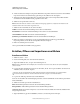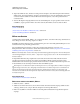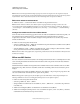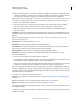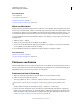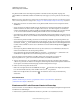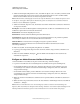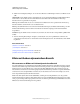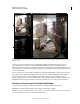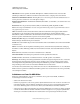Operation Manual
77
VERWENDEN VON PHOTOSHOP
Öffnen und Importieren von Bildern
Letzte Aktualisierung 9.6.2011
Hinweis: Wenn eine Farbprofil-Warnmeldung angezeigt wird, können Sie angeben, dass das eingebettete Profil als
Arbeitsfarbraum verwendet werden soll, die Dokumentfarben in den Arbeitsfarbraum konvertieren oder das eingebettete
Profil umkehren. Weitere Informationen finden Sie unter Farbmanagement von importierten Bildern.
Öffnen einer zuletzt verwendeten Datei
❖ Wählen Sie „Datei“ > „Letzte Dateien öffnen“ und wählen Sie die gewünschte Datei aus.
Hinweis: Um die Zahl der im Menü „Letzte Dateien öffnen“ angezeigten Dateien festzulegen, ändern Sie in den
Voreinstellungen für die Dateihandhabung die Option „Liste der letzten Dateien umfasst“. Wählen Sie „Bearbeiten“ >
„Voreinstellungen“ > „Dateihandhabung“ (Windows) bzw. „Photoshop“ > „Voreinstellungen“ > „Dateihandhabung“
(Mac OS).
Festlegen des Dateiformats für eine zu öffnende Datei
Wenn eine Datei mit einer Erweiterung gespeichert wurde, die nicht dem tatsächlichen Dateiformat entspricht (z. B.
eine PSD-Datei mit einer GIF-Erweiterung), oder keine Erweiterung besitzt, kann Photoshop die Datei
möglicherweise nicht öffnen. Durch Auswahl des richtigen Formats gewährleisten Sie, dass Photoshop die Datei
erkennt und öffnen kann.
❖ Führen Sie einen der folgenden Schritte durch:
• (Windows) Wählen Sie „Datei“ > „Öffnen als“ und wählen Sie die gewünschte Datei aus. Wählen Sie unter „Öffnen
als“ ein Format und klicken Sie auf „Öffnen“.
• (Mac OS) Wählen Sie „Datei“ > „Öffnen“ und wählen Sie unter „Zeigen“ die Option „Alle Dokumente“. Wählen
Sie die gewünschte Datei und ein Format und klicken Sie auf „Öffnen“.
Hinweis: Wenn die Datei nicht geöffnet wird, entspricht das gewählte Format nicht dem tatsächlichen Dateiformat oder
die Datei ist beschädigt.
Öffnen von PDF-Dateien
Das Adobe Portable Document Format (PDF) ist ein vielseitiges Dateiformat für Vektor- und Bitmapdaten. Es bietet
Such- und Navigationsfunktionen für elektronische Dokumente. PDF ist das primäre Format für Adobe Illustrator
und Adobe Acrobat.
Manche PDF-Dateien enthalten ein einziges Bild, andere enthalten mehrere Seiten und Bilder. Wenn Sie eine PDF-
Datei in Photoshop öffnen, können Sie auswählen, welche Seiten oder Bilder geöffnet werden, und Rasteroptionen
festlegen.
Sie können PDF-Daten auch mit den Befehlen „Platzieren“ und „Einfügen“ oder per Drag & Drop importieren. Die
Seite oder das Bild wird als Smart-Objekt in eine separate Ebene platziert.
Hinweis: Das folgende Verfahren gilt nur für das Öffnen generischer PDF-Dateien in Photoshop. Beim Öffnen von
Photoshop PDF-Dateien müssen Sie im Dialogfeld „PDF importieren“ keine Optionen angeben.
1 Führen Sie einen der folgenden Schritte durch:
• (Photoshop) Wählen Sie „Datei“ > „Öffnen“.
• (Bridge) Wählen Sie die PDF-Datei aus und wählen Sie „Datei“ > „Öffnen mit“ > „Adobe Photoshop. Fahren Sie
mit Schritt 3 fort.
2 Wählen Sie im Dialogfeld „Öffnen“ den Dateinamen aus und klicken Sie auf „Öffnen“.
3 Wählen Sie im Dialogfeld „PDF importieren“ unter „Auswählen“ die Option „Seiten“ oder „Bilder“, je nachdem,
welche Elemente der PDF-Datei Sie importieren möchten.